Webinar: Sistema Tessera Sanitaria |
Attraverso la funzione Tessera Sanitaria, compresa nelle licenze Premium, Premium Plus e Complete puoi:
- inviare in blocco un gruppo di documenti al sistema Tessera Sanitaria;
- inviare un documento singolo al sistema Tessera Sanitaria;
- inviare variazioni dati di un singolo documento;
- eliminare l'invio eseguito di un documento;
- monitorare lo stato di invio dei documenti (valido solo per i documenti trasmessi tramite Fatture in Cloud e non esternamente).
Per attivare la funzione Tessera Sanitaria vai alla sezione Impostazioni→ Dati fiscali, spunta il flag Attiva funzionalità per medici e salva le modifiche eseguite.
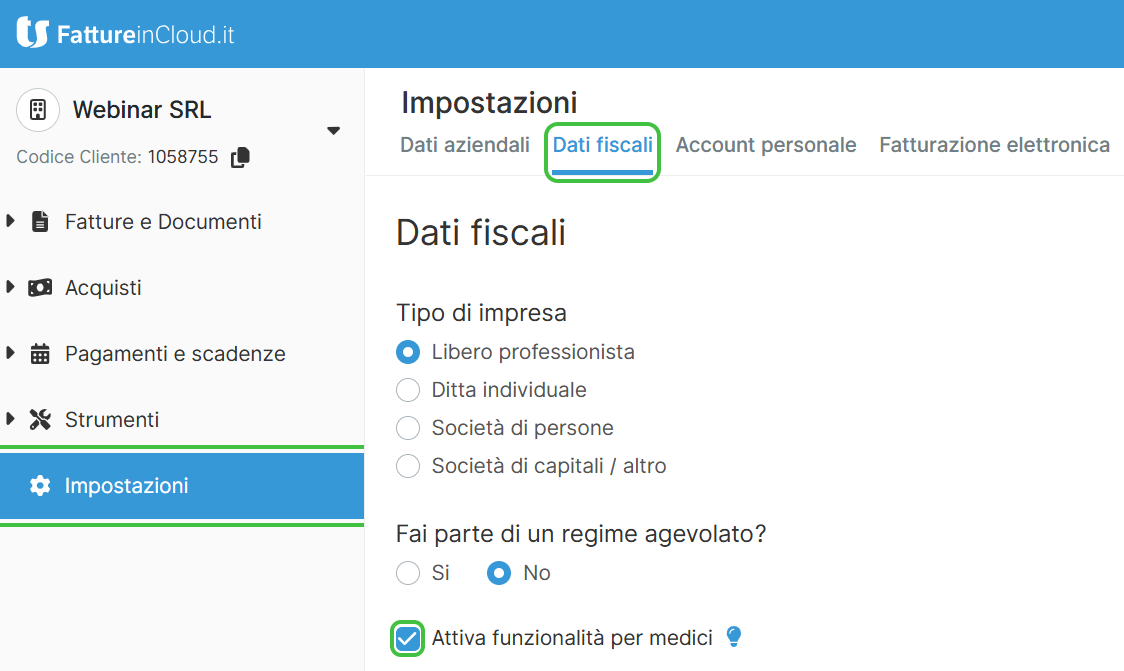
Trovi il flag Attiva funzionalità per medici solamente se, nei Dati fiscali, hai impostato la voce Libero professionista, Società di persone o Società di capitali / altro.
Vai alla sezione Fatture e Documenti del menu laterale e clicca il tasto .

Apri la scheda .
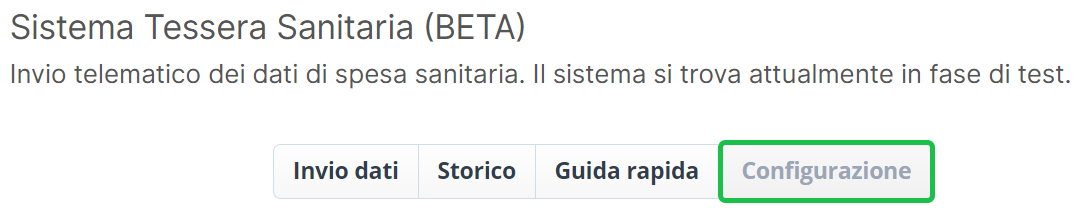
Attenzione
Dopo aver attivato la funzione, per configurare il sistema in modo corretto, se sei un professionista o uno studio associato indica:
Codice Identificativo → codice fiscale del professionista o del legale rappresentante dello studio.
Parola chiave / password → parola chiave che utilizzi per l'accesso al sito Sistema Tessera Sanitaria.
Pincode → pincode che trovi all'interno del tuo profilo Sistema Tessera Sanitaria.
Codice Fiscale → codice fiscale indicato anche nel campo Codice identificativo.
Se non disponi della password e del pincode leggi le istruzioni ufficiali.

Partita IVA → viene compilata in modo automatico in base ai dati inseriti nei Dati aziendali.
Tipo spesa → tipo spesa previsto per le tue prestazioni.
Flag tipo spesa → da compilare solo se la spesa rientra in una di queste due casistiche (Ticket di pronto soccorso - Visita in intramoenia), questo dato è facoltativo.
Pagamento tracciato → impostandolo in questo campo verrà già indicato in fase di compilazione della fattura.
Informazioni aggiuntive
Impostando come Pagamento tracciato: NO, quando emetti un documento viene automaticamente indicato come metodo di saldo Contanti.
Il flag tipo spesa è facoltativo.
Il flag tipo spesa può essere valorizzato con Ticket di pronto soccorso solo nel caso in cui come Tipo di spesa sia stato selezionato TK.
Il flag tipo spesa può essere valorizzato con Visita in intramoenia solo nel caso in cui come Tipo di spesa sia stato selezionato SR.
In tutti gli altri Tipo di spesa il flag tipo di spesa deve essere selezionato Nessuno.
Se non vengono rispettate queste indicazioni i documenti vengono scartati dal sistema Tessera Sanitaria, errore (X3).

Terminato l'inserimento dei dati clicca .
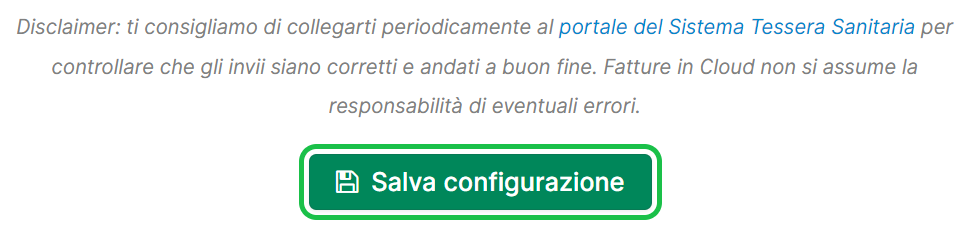
Dopo aver attivato la funzione, per configurare il sistema in modo corretto, se sei una struttura sanitaria, esercizio commerciale o farmacia indica:
Codice Identificativo → codice identificativo rilasciato dal Sistema Tessera Sanitaria di 8 caratteri alfanumerici.
Parola chiave / password → parola chiave che utilizzi per l'accesso al Sistema Tessera Sanitaria.
Pincode → pincode che trovi all'interno del tuo profilo Sistema Tessera Sanitaria.
Codice Fiscale → codice fiscale del legale rappresentante.
Attenzione

È necessario compilare anche i dati aggiuntivi; questi dati sono reperibili all'interno della stampa del Pincode che puoi scaricare dal tuo profilo Sistema Tessera Sanitaria sotto la voce Codice Proprietario (nell'esempio 601 - 030 - 123456).
Codice Regione → Rappresenta il codice regione, sono le prime tre cifre del codice proprietario (normalmente 301 o 601 per le strutture autorizzate).
Codice ASL → Rappresenta il codice ASL, sono le tre cifre successive al codice Regione (es. 030 nel caso della Lombardia).
Codice SSA → Codice personale, sono le ultime 6 cifre del codice proprietario.

Partita IVA → viene compilata in modo automatico in base ai dati inseriti nei Dati aziendali.
Tipo spesa → tipo spesa previsto per le tue prestazioni.
Flag tipo spesa → da compilare solo se la spesa rientra in una di queste due casistiche (Ticket di pronto soccorso - Visita in intramoenia), questo dato è facoltativo.
Pagamento tracciato → impostandolo in questo campo verrà già indicato in fase di compilazione della fattura.
Informazioni aggiuntive
Impostando come Pagamento tracciato: NO, quando emetti un documento viene automaticamente indicato come metodo di saldo Contanti.
Il flag tipo spesa è facoltativo.
Il flag tipo spesa può essere valorizzato con Ticket di pronto soccorso solo nel caso in cui come Tipo di spesa sia stato selezionato TK.
Il flag tipo spesa può essere valorizzato con Visita in intramoenia solo nel caso in cui come Tipo di spesa sia stato selezionato SR.
In tutti gli altri Tipo di spesa il flag tipo di spesa deve essere selezionato Nessuno.
Se non vengono rispettate queste indicazioni i documenti vengono scartati dal sistema Tessera Sanitaria, errore (X3).

Terminato l'inserimento dei dati clicca .

Se disponi di un Lettore Tessera Sanitaria, puoi compilare i dati anagrafici dei tuoi clienti privati, in modo automatico.
Una volta completata la configurazione puoi procedere ad inviare i dati al Sistema Tessera Sanitaria.

